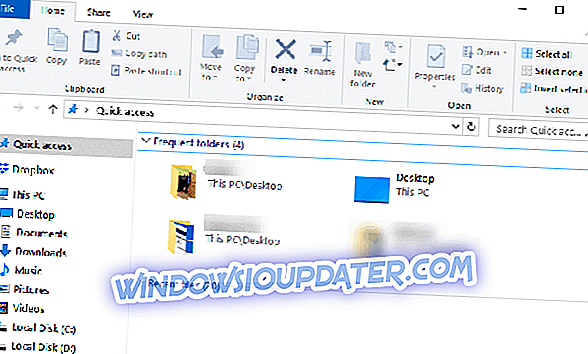많은 Windows 10 사용자는 최신 Skype 버전을 사용하는 대신 자신의 컴퓨터에 Classic Skype를 설치하는 것을 선호합니다. 이 가이드에서는 Windows 10 컴퓨터에서 Classic Skype를 다운로드하고 설치하기 위해 따라야 할 단계를 설명합니다.
글쎄, 마이크로 소프트는 사용자들에게 최신 소프트웨어 버전의 소프트웨어를 설치하도록 설득하는 데 그리 설득력이 없다. Windows 7 로의 업그레이드를 유도하기위한 Microsoft의 끊임없는 노력에도 불구하고 Windows 7은 여전히 강력한 사용자 기반을 가지고 있습니다.
Skype Classic에도 동일하게 적용됩니다. Microsoft는 최신 Skype 버전 릴리스에 수십 가지 뉴스 기능과 개선 사항을 추가했지만 사용자는 설치를 서두르지 않습니다. 대신 많은 사람들이 이전 Skype 버전을 계속 사용하거나 Skype Classic을 장치에 설치하는 방법을 찾고 있습니다.
Windows 10에서 Skype Classic 다운로드
Windows 10에 Skype Classic을 설치하려면 Skype의 다운로드 페이지로 이동하여 Skype for Windows 옵션을 선택하십시오. 다운로드 한 .exe 파일을 실행하여 설치 프로세스를 완료하십시오.
또한이 Skype Classic 다운로드 링크를 사용하여 첫 번째 Skype Classic 다운로드 링크를 사용할 수도 있습니다.
2018 년 2 월, Microsoft는 Skype Classic을 다운로드 페이지에서 제거했습니다. 그런 다음 회사는 마음을 바꿔이 Skype 버전을 다시 사용 가능하게 만들었습니다. 몇 주 후에 만 다시 제거 할 수있었습니다. 이제 다운로드 페이지를 처음 방문하면 Windows 10에서 Skype가 이미 컴퓨터에 설치되었음을 알립니다.
드롭 다운 메뉴를 사용하면 현재 Skype 버전, Windows 용 Skype 및 Linux 용 Skype 버전을 다운로드 할 수 있습니다.

좋은 소식은 Microsoft가 Skype 7 지원을 연장하기로 결정했음을 이전에 발표 했음에도 불구하고 2018 년 9 월에이 버전에 대한 지원을 종료하겠다고 발표 한 것입니다.
많은 Skype 사용자는 다운로드 페이지에서 Skype Classic을 제거하려는 Microsoft의 결정을 비판했습니다. 이것이 새로운 소프트웨어 버전을 사용하도록 강요하는 또 다른 전략 이었음을 시사합니다. 한편 레드먼드 거인은 보안 문제로 인해이 결정이 내려 졌다고 전했다.
너의 말을있어 라.
Skype Classic을 Windows 10 컴퓨터에 설치할 수 있습니까? 최신 버전에 비해 오래된 Skype 버전을 선호하는 이유를 알려주십시오.